

本主题介绍了如何使用第三方组件 Crystal Reports 创建报表。 您必须在 PRISMAdirect 中上载创建的报表。
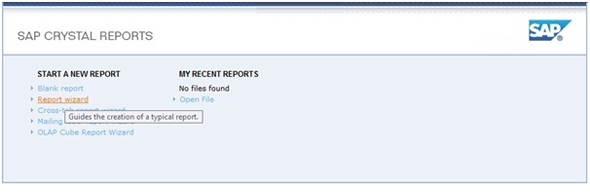
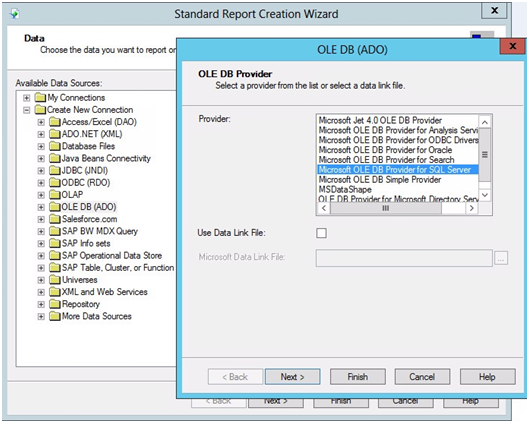
默认情况下,用户“sa”的密码是“$Prisma1_SA”。
“PrintAccounting”数据库现在可用于 Crystal Reports。
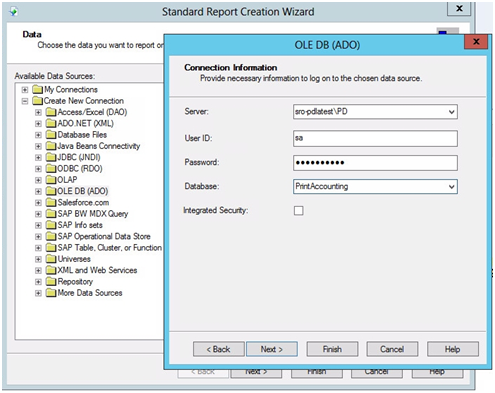
您可以选择要创建报表的表或存储过程。如果要在订单级别或作业级别为某个自定义票证项目创建报表,您必须选择 uspGetAllOrdersItems 和/或 uspGetAllJobsItems 存储过程。
存储过程是一组编译为单个执行计划的 SQL 语句。
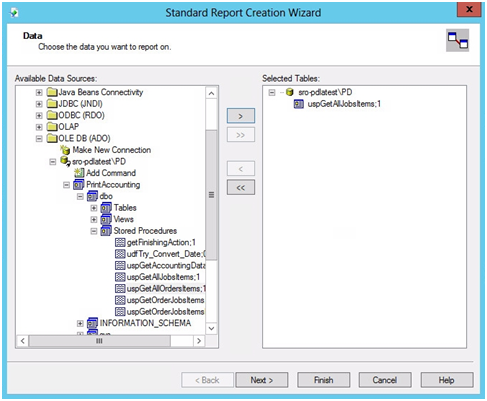
为“@DumpDataInTempTable”选择“False”,并为“@TempTable”键入唯一的名称,例如“table1”。单击“确定”。
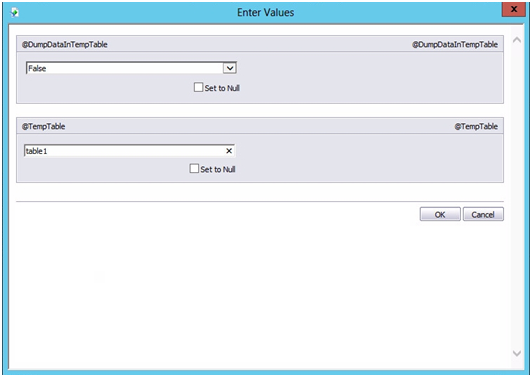
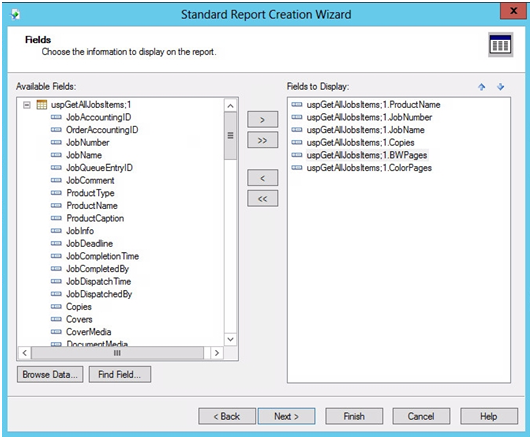
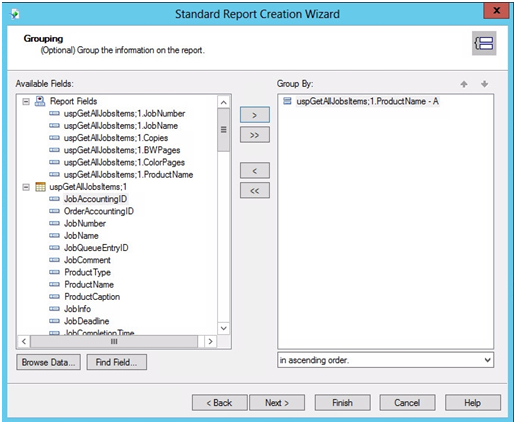
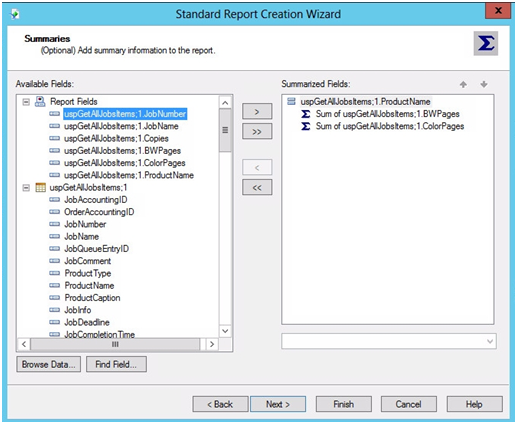
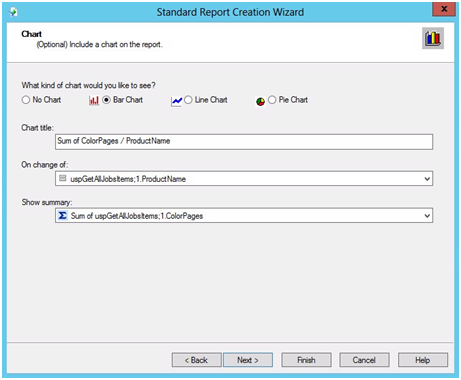
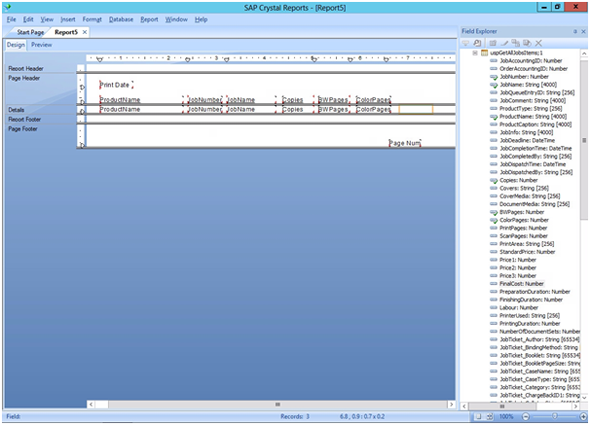
报表将添加到 [配置] 工作区中。现在,您可以在 PRISMAdirect 中生成相关的报表。